Get started using the SAP Goods Receipt Management app
The SAP Goods Receipt Management app is part of the SAP Procurement solution for Microsoft Power Platform. It allows you to do several functions in SAP quicker and easier than using SAP GUI. You can search for and view an existing goods receipt document and receive goods against a purchase order.
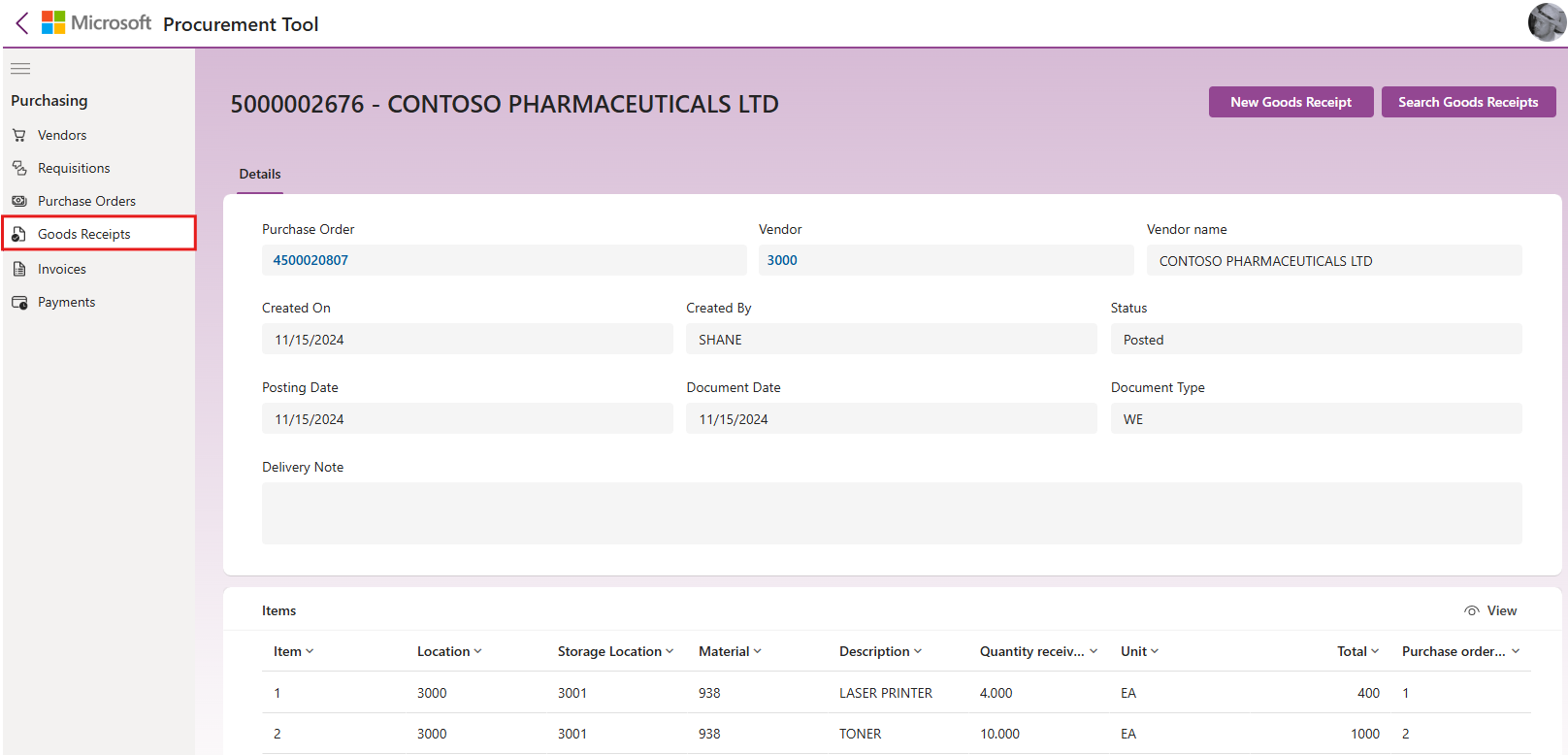
View a goods receipt
You have three options for viewing a goods receipt:
- Enter a known goods receipt number and fiscal year.
- Select a recent goods receipt that you have interacted with.
- Search for a goods receipt based on vendor, purchase order, material, and date range.
Enter a goods receipt
If you know the goods receipt number of the material document you want to view, you can type it in the Search goods receipt number field, select a Fiscal Year and select Search.
Select a goods receipt
You can select a recently viewed goods receipt from the Select recent goods receipt drop-down list. Choose a goods receipt from the list to load onto your screen.
Search for a goods receipt
If you haven't interacted with the goods receipt and you don't know the exact number, you can search for a goods receipt. Select the Search Goods Receipt button to open the goods receipt search screen.
The goods receipt search screen allows you to search by any individual field or a combination of Vendor, Purchase order, Material and Posting date range.
- Enter your selection criteria.
- Select Search to display your results.
- Select the goods receipt you want to display on the overview screen.
Create a goods receipt
- Select the New Goods Receipt button.
- Enter a purchase order number and select Search.
- Confirm the retrieved purchase order and select Next.
- Adjust the line items as needed.
- Select a line item in the list and select Edit.
- Make adjustments and select Update Line Item.
- Select Next to reveiw the goods receipt.
- Select Submit to post the goods receipt.
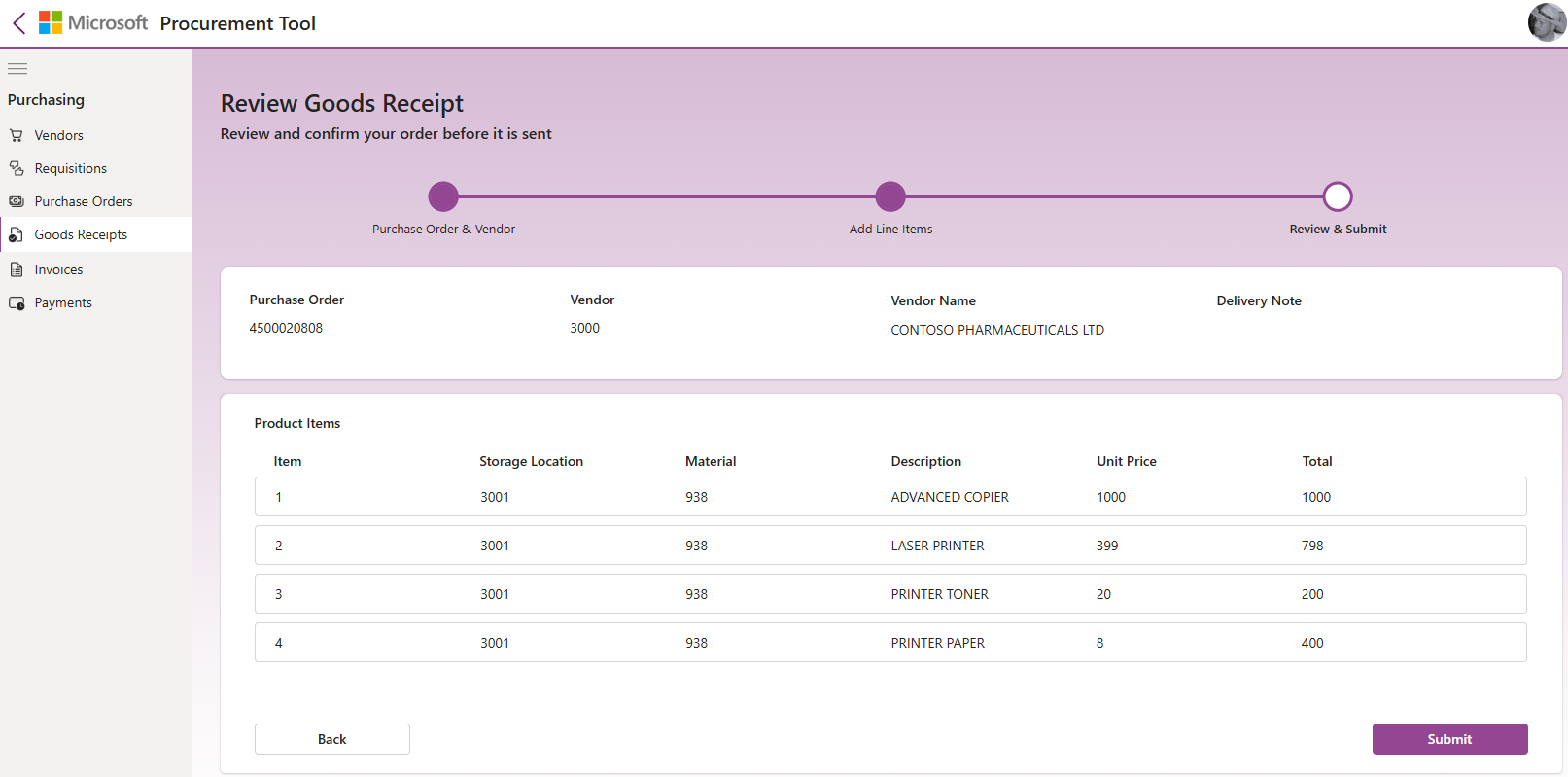
Field mappings
The table provides requisition screen to function module field mappings.
BAPI_GOODSMVT_CREATE Mapping
| Area | Display Name | Parameter | Field | Default |
|---|---|---|---|---|
| Header | Posting Date | GOODSMVT_HEADER | PSTNG_DATE | |
| Header | Document Date | GOODSMVT_HEADER | DOC_DATE | |
| Header | Header Text | GOODSMVT_HEADER | HEADER_TXT | |
| Line | Purchase Order Item Number | GOODSMVT_ITEM | PO_ITEM | |
| Line | Material Number | GOODSMVT_ITEM | MATERIAL | |
| Line | Purchase Order Number | GOODSMVT_ITEM | PO_NUMBER | |
| Line | Quantity | GOODSMVT_ITEM | ENTRY_QNT | |
| Line | Unit Of Measure | GOODSMVT_ITEM | ENTRY_UOM | |
| Line | Location | GOODSMVT_ITEM | PLANT | |
| Line | Storage Location | GOODSMVT_ITEM | STGE_LOC | |
| Line | Vendor | GOODSMVT_ITEM | VENDOR | |
| Line (Default) | "Delivery Completed" Indicator | GOODSMVT_ITEM | NO_MORE_GR | 'X' |
| Line (Default) | Movement Type | GOODSMVT_ITEM | MOVE_TYPE | '101' |
| Line (Default) | Movement Indicator | GOODSMVT_ITEM | MVT_IND | 'B' |
| Header (Default) | Goods Movement Code | GOODSMVT_CODE | GM_CODE | 01 |